Invita usuarios externos con lógica automatizada usando Power Automate y Microsoft Graph
Implementar una lógica automatizada permite eliminar estos pasos repetitivos y garantizar que todo ocurra de forma fluida, con mínima intervención. ¿Te ha pasado que cada vez que un usuario externo necesita acceso, debes repetir todo el proceso desde cero? Rellenar formularios, enviar correos, esperar la validación del administrador… Un flujo que debería ser simple termina consumiendo tiempo y atención en exceso.
Invitar usuarios externos es una de esas tareas que cumple con todos los criterios para ser automatizada: es repetitiva, sigue una secuencia fija y requiere pasos simples pero constantes. Si lo haces más de dos veces a la semana, necesitas automatizarlo.
Desde el formulario hasta la invitación: automatiza el acceso de usuarios externos
Con Microsoft Power Automate es posible hacer mucho más fluido este proceso, a su vez permitiendo mayor eficiencia y agilidad. A continuación, podrás aprender como implementar esta solución que conecta Microsoft Forms, el conector HTTP Premium y Microsoft Graph API.
👉 ¿Te suena Microsoft Graph API? Aprende cómo usarla para conectar servicios de Microsoft 365.
Descubre cómo simplificar el proceso de incorporación de usuarios externos, eliminando tareas manuales y reduciendo los errores. Sigue leyendo y te mostraremos cómo automatizar esta gestión utilizando Power Automate y Microsoft Graph.
Para iniciar el flujo, se debe crear un formulario en Microsoft Forms con los siguientes campos: Nombre Completo y Correo Electrónico. Ambos campos son obligatorios y deben ser validados, especialmente el correo para asegurar que tenga un formato correcto. Una vez creado el formulario, se obtiene el enlace para compartirlo con los usuarios que deben completar los datos. Este formulario permitirá capturar la información necesaria para generar la invitación a los usuarios externos dentro del flujo de trabajo automatizado. (img.1)
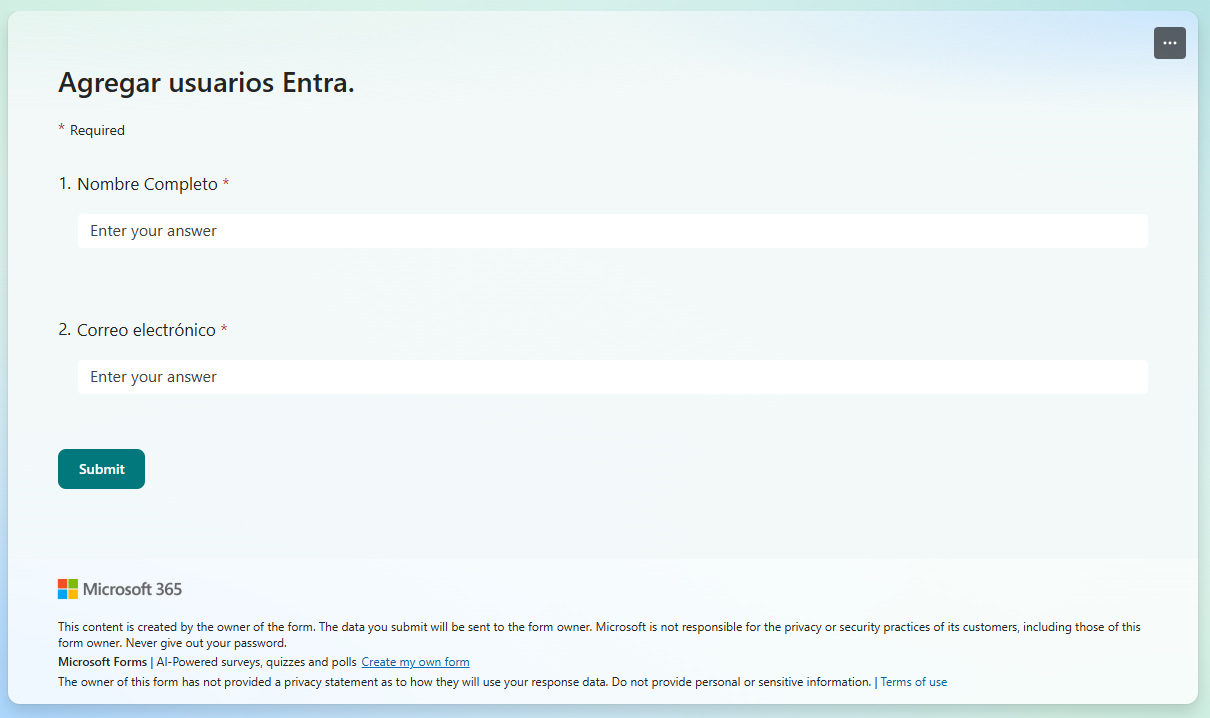
Img.1
Para permitir que Power Automate haga una llamada segura a la API de Microsoft Graph y cree la invitación, necesitamos configurar una aplicación registrada en Microsoft Entra Admin Center (anteriormente Azure Active Directory). Este registro de aplicación gestionará la autenticación necesaria dentro del directorio activo. Sigue estos pasos:
- Acceder a Microsoft Entra Admin Center:
Dirígete al portal de Microsoft Entra Admin Center
- Registrar una nueva aplicación:
En el panel izquierdo, selecciona Registros de aplicaciones bajo la opción Microsoft Entra Admin Center. (img.2)
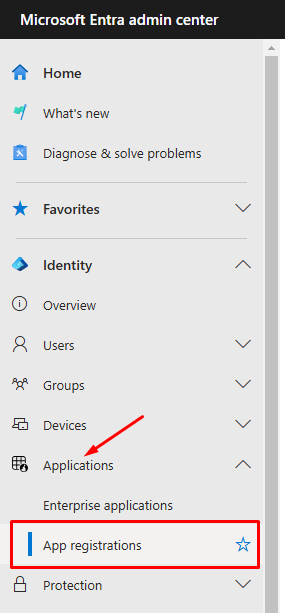
Img.2
Haz clic en New registration para crear una nueva aplicación. (img.3)
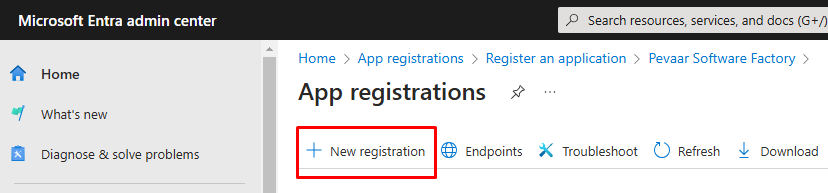
Img.3
- Configurar el registro de la aplicación:
Asigna un nombre a la aplicación (por ejemplo, «Invitaciones Externas»).
Deja el tipo de cuenta como Accounts in any organizational directory (Any Microsoft Entra ID tenant – Multitenant) and personal Microsoft accounts (e.g. Skype, Xbox).
En Redirección URI (opcional), puedes dejarlo vacío por ahora (este campo se puede configurar más adelante si es necesario). (img.4)
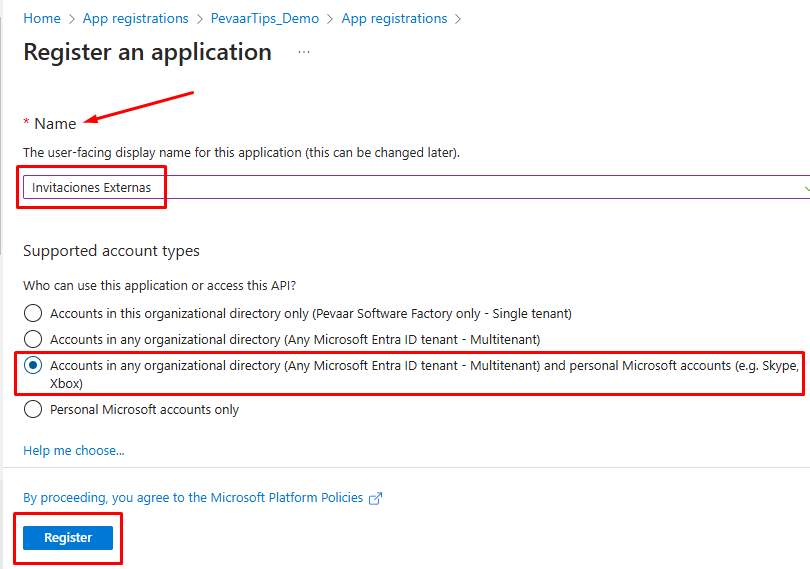
Img.4
Podremos observar la creación de la App (img.5)
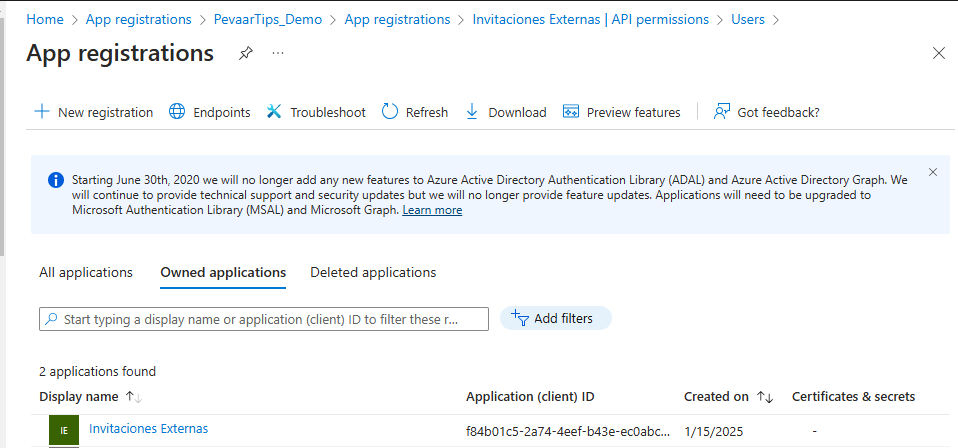
Img.5
- Autenticación y permisos:
Una vez registrada la aplicación, configura los permisos de la API para que pueda realizar llamadas a la API de Microsoft Graph. (img.6)
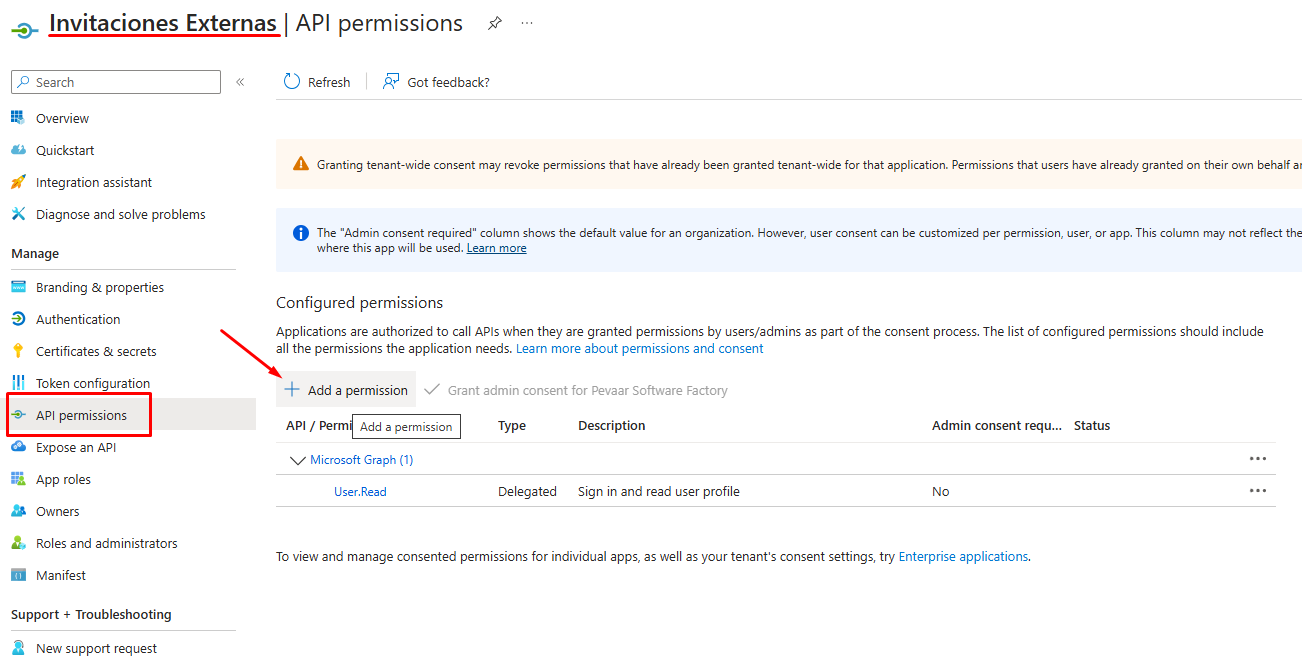
Img.6
Necesitarás permisos para enviar invitaciones y administrar usuarios externos. Asegúrate de otorgar permisos de tipo Delegados o Aplicación según el caso, como User.ReadWrite.All y Directory.ReadWrite.All. (img.7 & img.8)
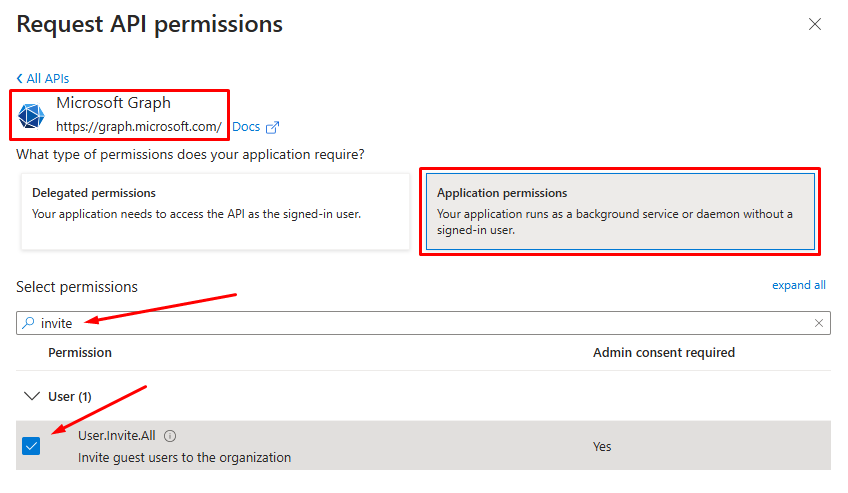
Img.7
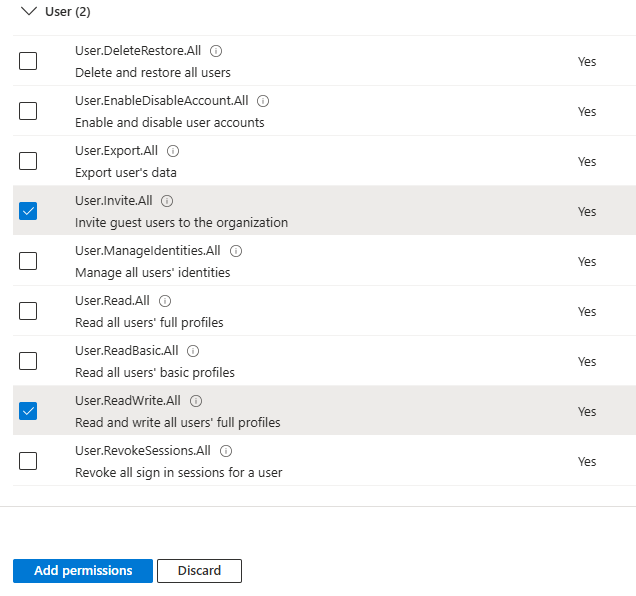
Img.8
Por ahora, no podemos utilizar la aplicación registrada, ya que necesitamos que un administrador de Azure Active Directory nos otorgue los permisos necesarios. (img.9)
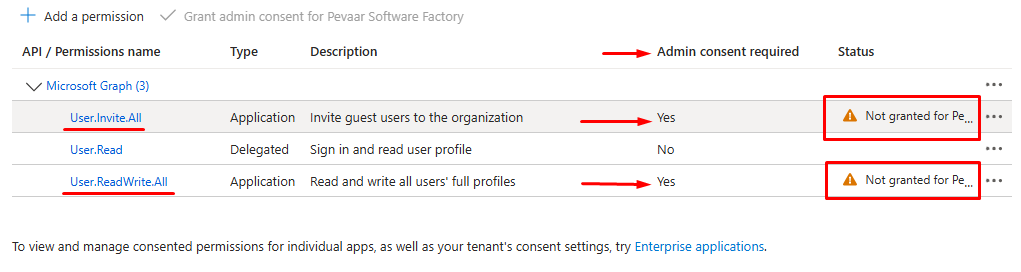
Img.9
Para solicitar los permisos, debemos crear un enlace directo que contenga toda la información relevante de nuestra aplicación, el enlace de consentimiento se construye utilizando el ID de la aplicación (Client ID) y el ID del directorio (Tenant ID) de la aplicación registrada. (img.10)
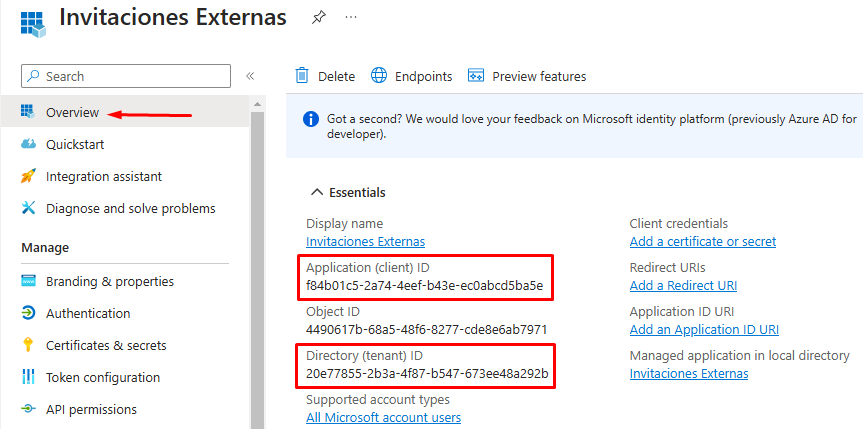
Img.10
Utiliza la siguiente plantilla para crear el enlace de petición al administrador:
https://login.microsoftonline.com/{tenant_id}/adminconsent?client_id={application_id}
Reemplaza los valores que están en rojo por los correspondientes al ID de tu tenant y el ID de tu aplicación correspondientemente.
Una vez generado el enlace, simplemente debe ser enviado al administrador, quien podrá hacer clic en él para aprobar los permisos requeridos. Al hacerlo, la aplicación recibirá los permisos de administrador necesarios para funcionar correctamente con la API de Microsoft Graph. (img.11)
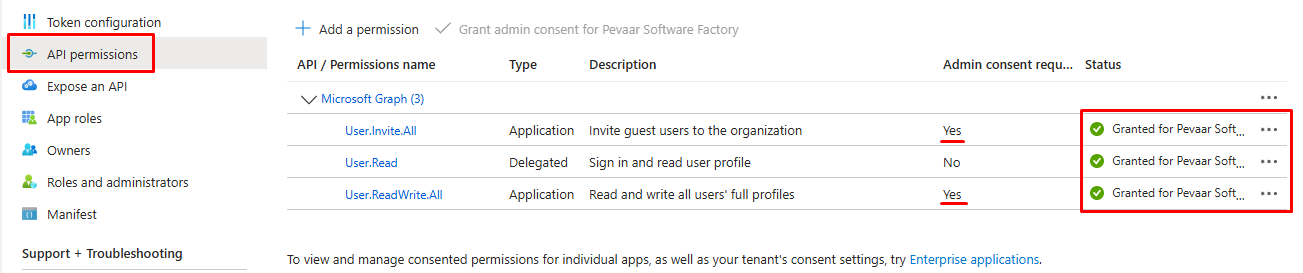
Img.11
- Creación del secreto:
También crea un secreto de cliente en la sección Certificados y secretos, que se usará para autenticar las llamadas a la API de Graph de forma segura.
Con este registro, la autenticación se gestionará a través de Microsoft Entra Admin Center cada vez que Power Automate haga una solicitud a la API de Microsoft Graph, asegurando que la llamada sea válida y segura. (img.12)
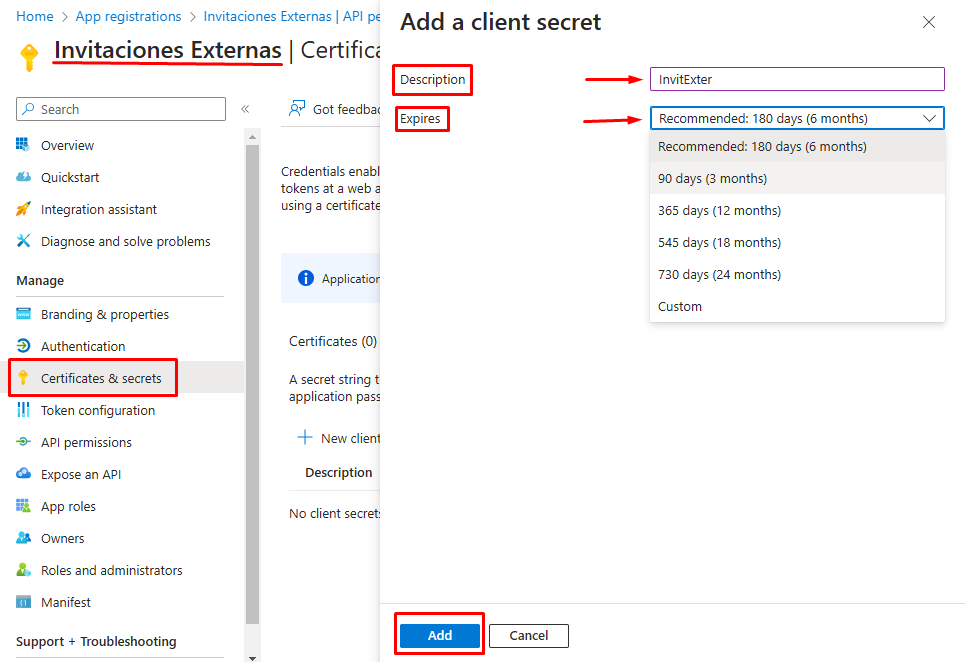
Img.12
Verificamos que se haya creado correctamente el secreto para la API. (img.13)

Img.13
Creación del flujo en Power Automate
Para comenzar con la creación del flujo en Power Automate, dirígete a la plataforma y haz clic en «Create« en la barra lateral izquierda. Luego, selecciona «Automated cloud flow« (flujo automatizado). Optamos por este tipo de flujo porque se activa automáticamente en respuesta a un evento específico, como la recepción de una respuesta del formulario de Microsoft Forms, lo que nos permite iniciar el proceso de invitación de usuarios externos sin intervención manual. (img.14)
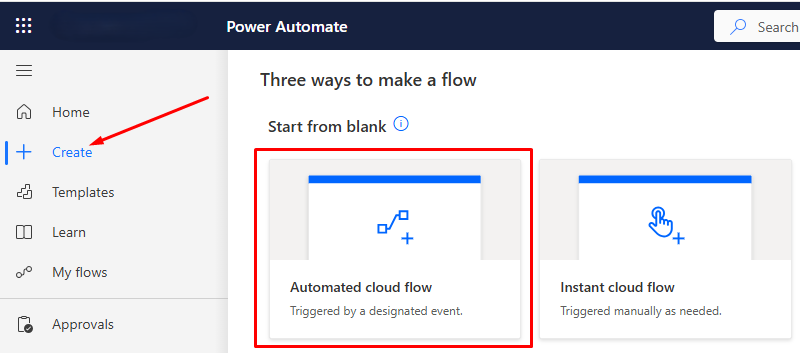
Img.14
Al elegir un flujo automatizado, debemos asignarle un nombre apropiado para identificarlo rápidamente, también debemos seleccionar el desencadenador, el cual será «When a new response is submitted« (cuando se envía una nueva respuesta) de Forms, para que el flujo se ejecute de manera continua cada vez que se complete el formulario. (img.15)
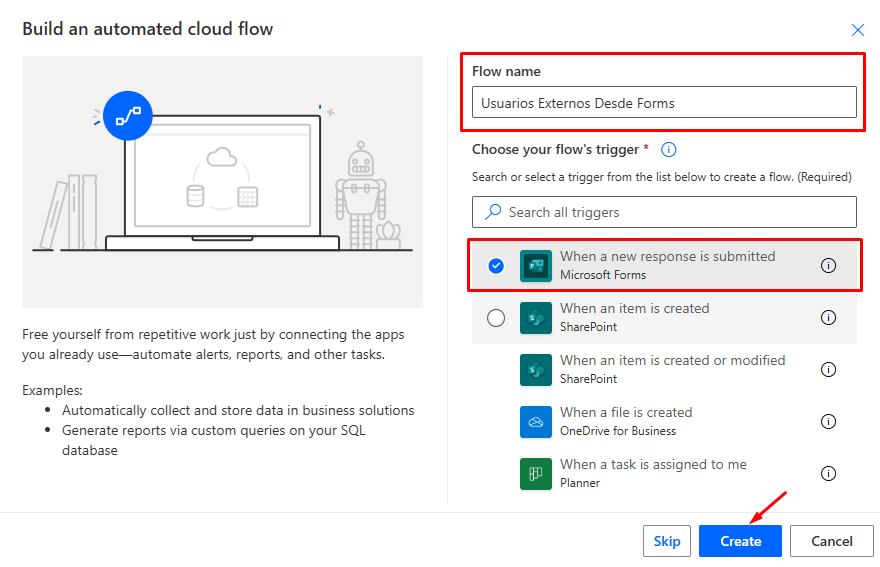
Img.15
Una vez seleccionado el tipo de flujo automatizado, el siguiente paso es configurar el desencadenador. Para ello, en la acción «When a new response is submitted« (cuando se envía una nueva respuesta), deberás elegir el formulario previamente creado en Microsoft Forms. Al seleccionar esta acción, se te pedirá que indiques cuál es el formulario que desencadenará el flujo. Solo tendrás que seleccionar el formulario de invitación que creaste previamente, lo que permitirá que el flujo se active automáticamente cada vez que se reciba una nueva respuesta con los datos del usuario (nombre y correo electrónico). (img.16)
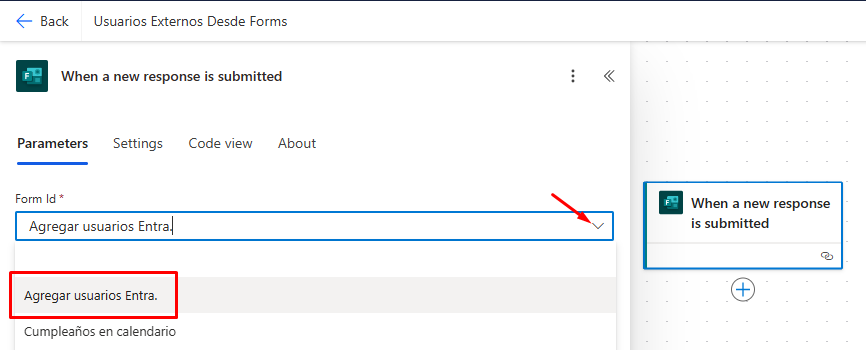
Img.16
A continuación, debemos agregar una nueva acción para obtener los detalles de la respuesta enviada a través del formulario. Agregamos una nueva acción y seleccionamos «Get response details« de Microsoft Forms. Esta acción nos permite recuperar la información específica de la respuesta, como el nombre completo y el correo electrónico proporcionados por el usuario en el formulario.
Al configurarla, se te pedirá seleccionar nuevamente el formulario previamente creado y proporcionar el ID de la respuesta utilizando el valor dinámico proporcionado por el desencadenador anterior, que es el «Response Id». Esto asegurará que el flujo capture correctamente los datos ingresados en cada formulario enviado. (img.17)
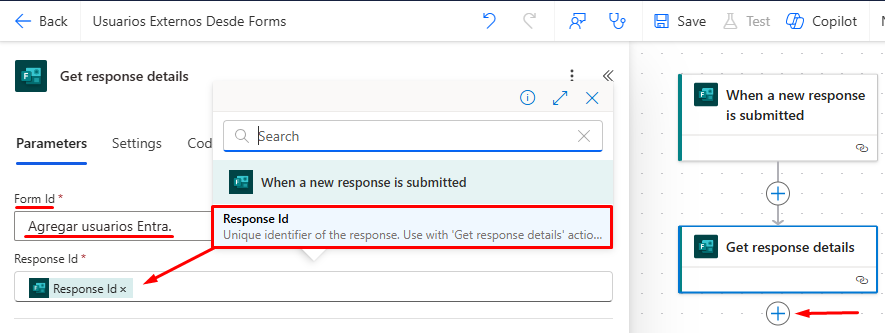
Img.17
La última acción que debemos agregar al flujo es la acción «HTTP», la cual nos permitirá realizar la llamada a la API de Microsoft Graph para generar la invitación al usuario externo. Es importante resaltar que esta acción utiliza un conector premium, por lo que se requiere una licencia de Power Automate para poder usarla. (img.18)
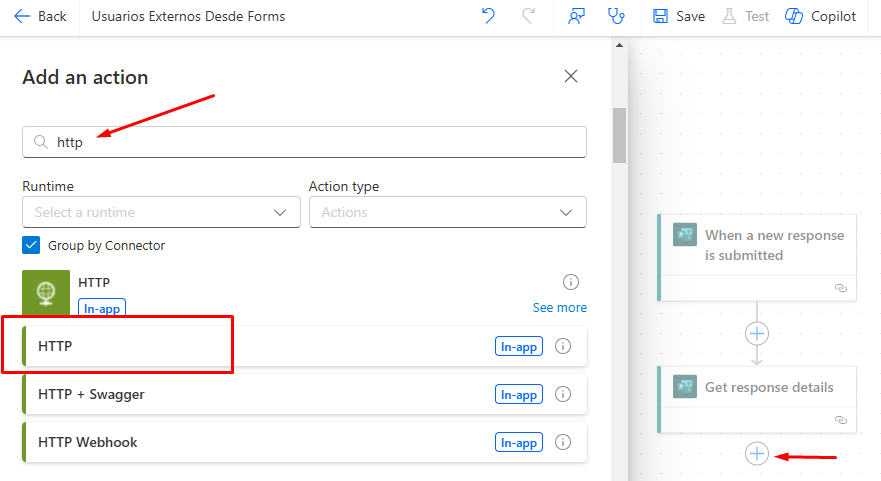
Img.18
Para configurar la acción HTTP, utilizaremos el método POST, ya que necesitaremos enviar datos a la API para crear la invitación (img.19).
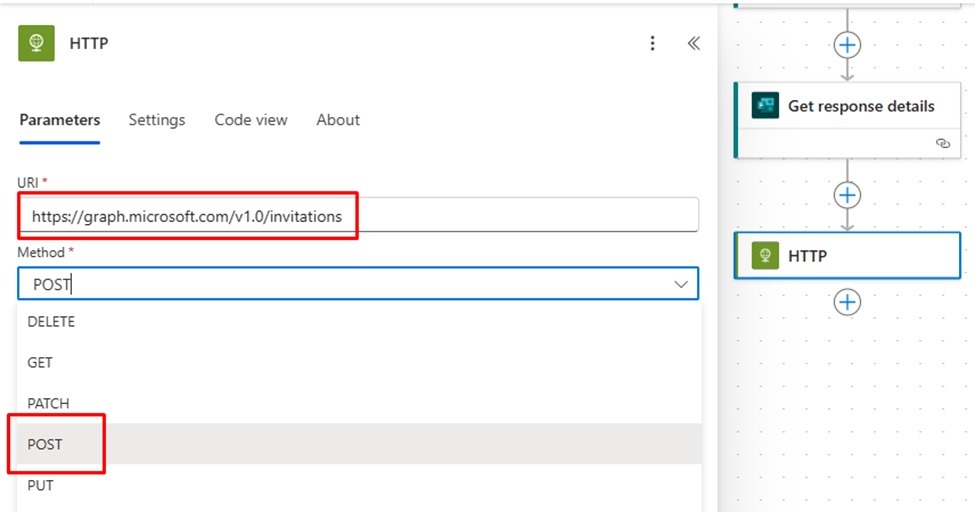
Img.19
La URI de la llamada la tomaremos directamente de la documentación oficial de Microsoft Graph, específicamente del apartado relacionado con la creación de invitaciones. (img.20)
Puedes acceder a la documentación para tomar los valores correspondientes a través del siguiente enlace: https://learn.microsoft.com/en-us/graph/api/invitation-post?view=graph-rest-1.0&tabs=http
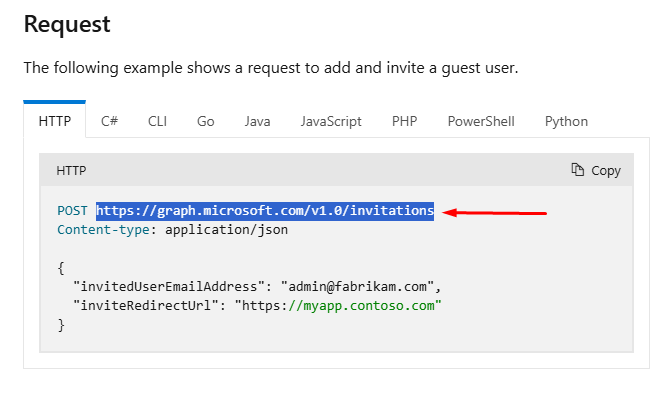
Img.20
Para completar la configuración de la acción HTTP, debemos agregar los encabezados necesarios. En este caso, el encabezado clave será «Content-Type» y su valor será «application/json», lo que indica que estamos enviando los datos en formato JSON. Esta configuración es fundamental para que la API entienda correctamente el cuerpo de la solicitud y procese la información de manera adecuada. (img.21) (img.22)
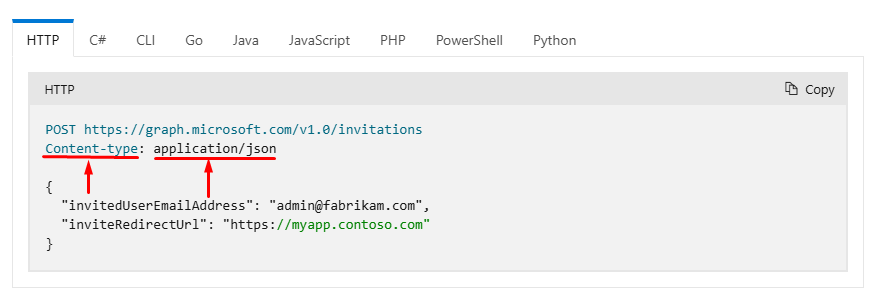
Img.21
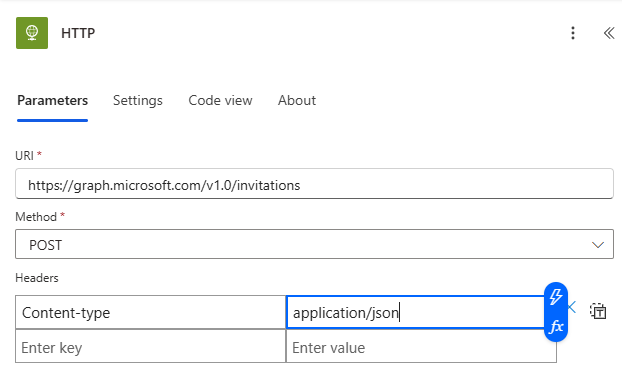
Img.22
A continuación, debemos configurar el parámetro de autenticación para la acción HTTP. En este caso, utilizaremos el tipo de autenticación «Active Directory OAuth», que es necesario para autorizar y autenticar las solicitudes que se realizan a la API de Microsoft Graph.
Al seleccionar «Active Directory OAuth», el flujo se encargará de autenticar la llamada mediante las credenciales de Azure Active Directory (AAD). (img.23)
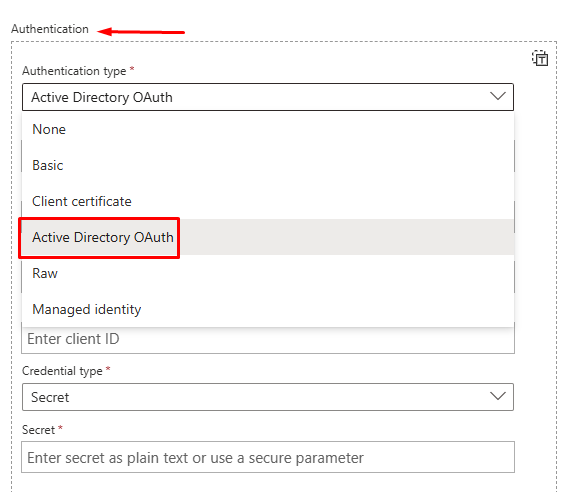
Img.23
Para completar la configuración de la autenticación, debemos proporcionar algunos parámetros adicionales que podemos encontrar en nuestro Microsoft Entra Admin Center. Estos incluyen el ID Tenant, que es el identificador único de nuestro directorio de Azure Active Directory, la Audiencia, que tendrá el valor https://graph.microsoft.com para indicar que estamos realizando la llamada a la API de Microsoft Graph, y el ID Client, que es el identificador de la aplicación registrada en Azure AD.
Además, necesitaremos el Secret (secreto de cliente), que previamente habíamos creado en el Microsoft Entra Admin Center. Este secreto se utiliza para autenticar de manera segura la aplicación y permitir que el flujo de Power Automate tenga acceso autorizado para realizar la llamada a la API. (img.24) (img.25) (img.26)
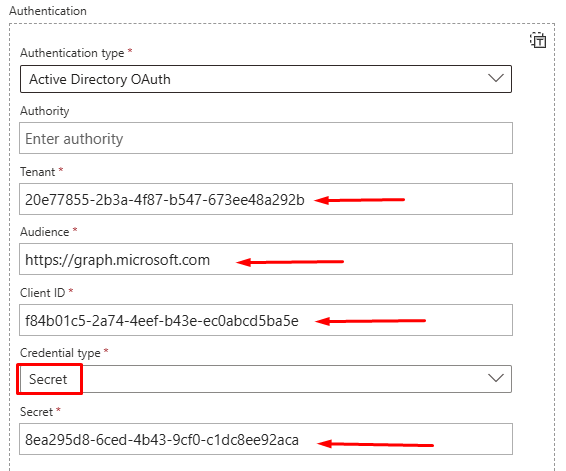
Img.24
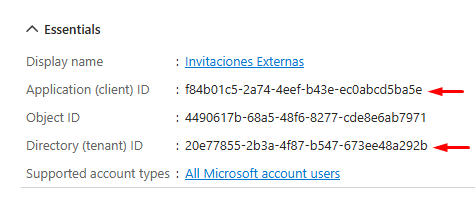
Img.25

Img.26
En este punto, deberemos incluir los parámetros necesarios en el cuerpo de la solicitud, como el correo electrónico del usuario y la configuración de la invitación. La documentación de Microsoft proporcionará el formato exacto para estructurar esta solicitud de forma adecuada.
El esquema para el cuerpo de la solicitud HTTP lo obtenemos directamente de la documentación oficial de Microsoft Graph. En esta documentación, se especifica cómo estructurar la solicitud para crear una invitación a un usuario externo. (img.27)
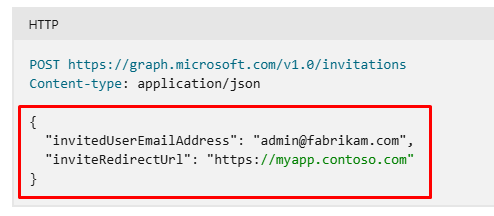
Img.27
En este cuerpo, el campo «invitedUserEmailAddress« es donde incluimos la dirección de correo electrónico del usuario al que queremos enviar la invitación, que previamente hemos obtenido a través del formulario de Microsoft Forms. El campo «inviteRedirectUrl« se utiliza para especificar la URL a la que el usuario será redirigido después de aceptar la invitación. Esta URL puede ser la de una página de inicio de sesión, una aplicación interna o cualquier otro destino que hayamos configurado según nuestras necesidades. Con esta estructura, el flujo de Power Automate enviará una solicitud a la API de Microsoft Graph para crear la invitación correctamente. (img.28)
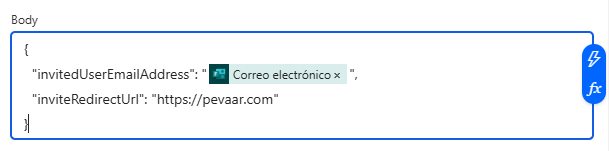
Img.28
Además de los parámetros básicos, debemos agregar algunos parámetros adicionales que se encuentran en la documentación de Microsoft Graph, específicamente en el apartado «JSON representation» Dos de estos parámetros son «invitedUserDisplayName« y «sendInvitationMessage«. (img.29)
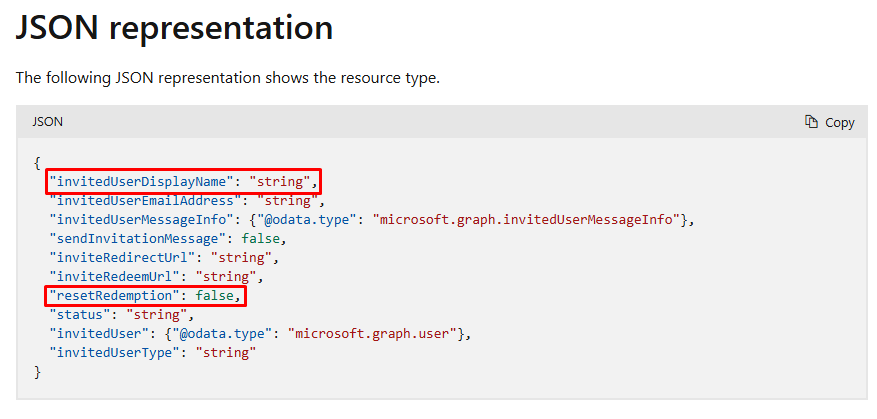
Img.29
El parámetro «invitedUserDisplayName« se utiliza para especificar el nombre completo del usuario invitado, lo cual mejora la personalización de la invitación, ya que, en lugar de aparecer solo su correo electrónico, se mostrará el nombre del usuario al que se está invitando. Esto es útil para que el destinatario reconozca la invitación con más claridad.
Por otro lado, el parámetro «sendInvitationMessage«, cuando se configura como true, garantiza que Microsoft envíe un correo electrónico de invitación automáticamente al usuario. Este correo incluirá un enlace para que el invitado acepte la invitación y pueda unirse a la organización. Configurarlo como true simplifica el proceso, ya que no es necesario enviar manualmente el mensaje de invitación, lo que lo convierte en un proceso completamente automatizado.
Así es como debe verse la configuración final del cuerpo de la solicitud, incluyendo los parámetros “invitedUserDisplayName” y “sendInvitationMessage” establecidos correctamente, conforme a la documentación de Microsoft Graph. (img.30)
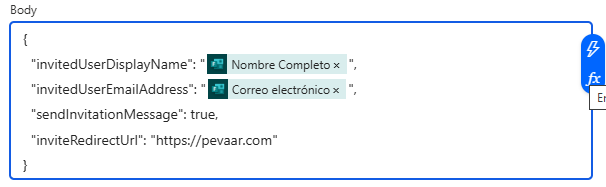
Img.30
Una vez configurado todo el flujo, el siguiente paso es guardarlo para asegurarnos de que los cambios se apliquen correctamente. Luego, podemos probar el flujo enviando una respuesta al formulario previamente creado. Al enviar la respuesta, el flujo se ejecutará automáticamente, activando el proceso de invitación y permitiendo verificar que todo funcione como se espera.
Una vez que el usuario haya aceptado la invitación y se haya integrado a tu entorno, existen diversas posibilidades para sacar el máximo provecho de esta integración. Algunas de las opciones que podrías considerar incluyen:
- Asignación de permisos: Puedes automatizar la asignación de permisos o roles específicos a los usuarios invitados, ya sea en SharePoint, Teams, o cualquier otra aplicación dentro de tu entorno de Microsoft 365, para garantizar que tengan acceso a los recursos necesarios.
- Integración con Microsoft Teams: Una vez invitado, puedes agregar al usuario a canales y equipos específicos en Microsoft Teams, facilitando la colaboración con ellos en proyectos o discusiones en tiempo real.
- Integración con aplicaciones personalizadas: Si tu organización tiene aplicaciones internas, puedes automatizar el proceso de registro del usuario invitado en dichas plataformas, garantizando un flujo de trabajo sin interrupciones.
Sigue aprendiendo y mejorando tus procesos con nuevas soluciones
Esta lógica automatizada es solo una de las posibilidades que tienen Power Automate y Microsoft Graph, permitiendo crear una gran variedad de soluciones personalizadas que optimicen la colaboración y gestión de usuarios externos. Optimizar procesos es un camino continuo. Si quieres seguir aprendiendo y aplicando soluciones reales, visita nuestro blog y explora todo lo que tenemos para ti.
Optimiza tu empresa con Pevaar
En Pevaar nos apasiona ayudarte a hacer más con menos esfuerzo. Somos expertos en automatización, desarrollo de soluciones personalizadas y optimización de procesos que realmente hacen la diferencia en tu día a día. En este artículo te mostramos cómo una lógica automatizada puede simplificar la gestión de usuarios externos, pero eso es solo una muestra de lo que podemos lograr juntos.
🚀 Si quieres llevar tus procesos al siguiente nivel, escríbenos. Te ayudamos a implementar soluciones inteligentes con herramientas como Power Automate y Microsoft Graph. ¡Empieza a transformar tu forma de trabajar desde hoy!
Implementar una lógica automatizada permite eliminar estos pasos repetitivos y garantizar que todo ocurra de forma fluida, con mínima intervención. ¿Te ha pasado que cada vez que un colaborador externo necesita acceso, debes repetir todo el proceso desde cero? Rellenar formularios, enviar correos, esperar la validación del administrador… Un flujo que debería ser simple termina consumiendo tiempo y atención en exceso.
Invitar usuarios externos es una de esas tareas que cumple con todos los criterios para ser automatizada: es repetitiva, sigue una secuencia fija y requiere pasos simples pero constantes. Si lo haces más de dos veces a la semana, necesitas automatizarlo.
Desde el formulario hasta la invitación: todo con lógica automatizada
Con Microsoft Power Automate es posible hacer mucho más fluido este proceso, a su vez permitiendo mayor eficiencia y agilidad. A continuación, podas aprender como implementar esta solución que conecta Microsoft Forms, el conector HTTP Premium y Microspft Graph API.
👉 ¿Te suena Microsoft Graph API? Aprende cómo usarla para conectar servicios de Microsoft 365.
Descubre cómo simplificar el proceso de incorporación de usuarios externos, eliminando tareas manuales y reduciendo los errores. Sigue leyendo y te mostraremos cómo automatizar esta gestión utilizando Power Automate y Microsoft Graph.
Para iniciar el flujo, se debe crear un formulario en Microsoft Forms con los siguientes campos: Nombre Completo y Correo Electrónico. Ambos campos son obligatorios y deben ser validados, especialmente el correo para asegurar que tenga un formato correcto. Una vez creado el formulario, se obtiene el enlace para compartirlo con los usuarios que deben completar los datos. Este formulario permitirá capturar la información necesaria para generar la invitación a los usuarios externos dentro del flujo de trabajo automatizado. (img.1)
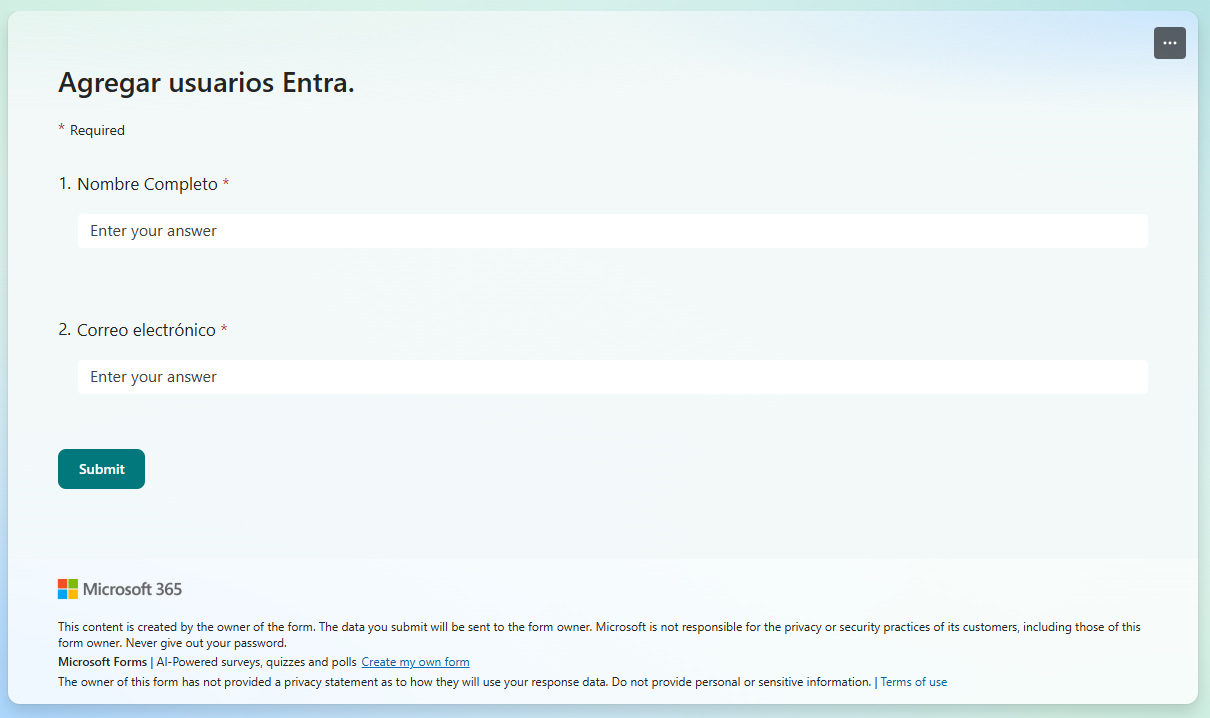
Img.1
Para permitir que Power Automate haga una llamada segura a la API de Microsoft Graph y cree la invitación, necesitamos configurar una aplicación registrada en Microsoft Entra Admin Center (anteriormente Azure Active Directory). Este registro de aplicación gestionará la autenticación necesaria dentro del directorio activo. Sigue estos pasos:
- Acceder a Microsoft Entra Admin Center:
Dirígete al portal de Microsoft Entra Admin Center
- Registrar una nueva aplicación:
En el panel izquierdo, selecciona Registros de aplicaciones bajo la opción Microsoft Entra Admin Center. (img.2)
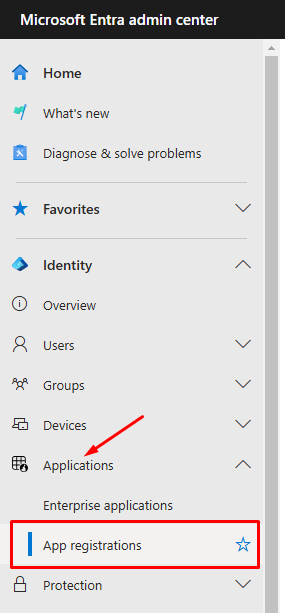
Img.2
Haz clic en New registration para crear una nueva aplicación. (img.3)
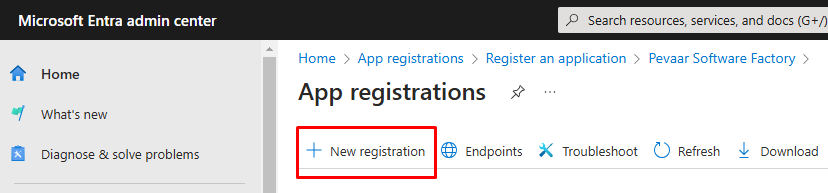
Img.3
- Configurar el registro de la aplicación:
Asigna un nombre a la aplicación (por ejemplo, «Invitaciones Externas»).
Deja el tipo de cuenta como Accounts in any organizational directory (Any Microsoft Entra ID tenant – Multitenant) and personal Microsoft accounts (e.g. Skype, Xbox).
En Redirección URI (opcional), puedes dejarlo vacío por ahora (este campo se puede configurar más adelante si es necesario). (img.4)
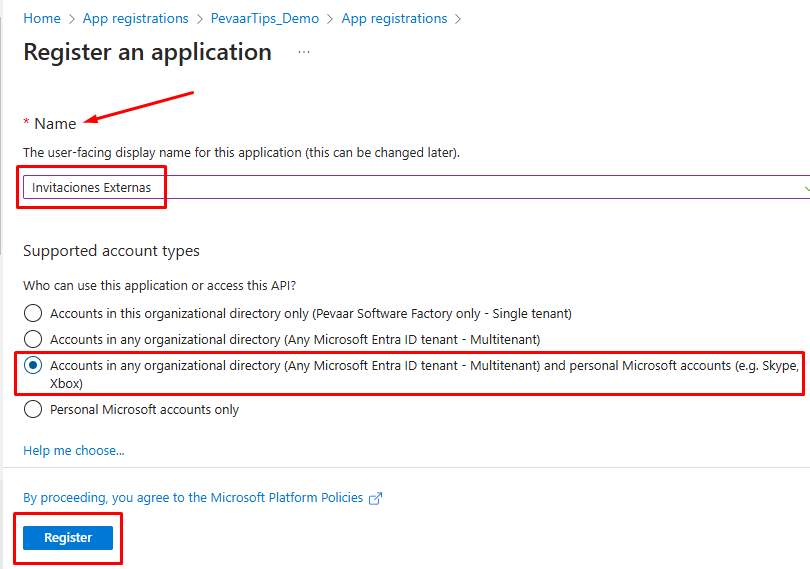
Img.4
Podremos observar la creación de la App (img.5)
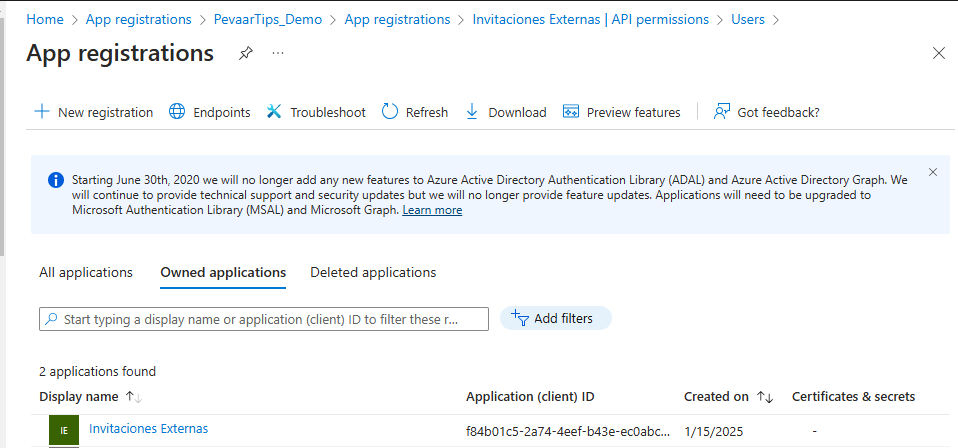
Img.5
- Autenticación y permisos:
Una vez registrada la aplicación, configura los permisos de la API para que pueda realizar llamadas a la API de Microsoft Graph. (img.6)
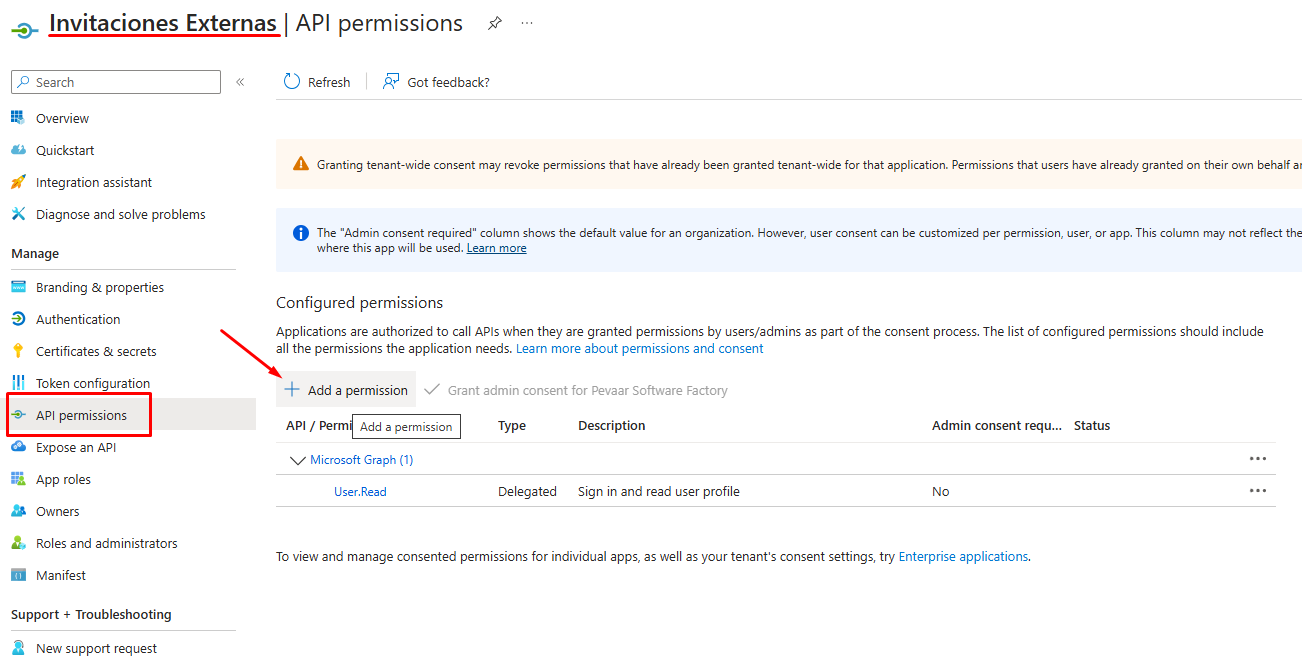
Img.6
Necesitarás permisos para enviar invitaciones y administrar usuarios externos. Asegúrate de otorgar permisos de tipo Delegados o Aplicación según el caso, como User.ReadWrite.All y Directory.ReadWrite.All. (img.7 & img.8)
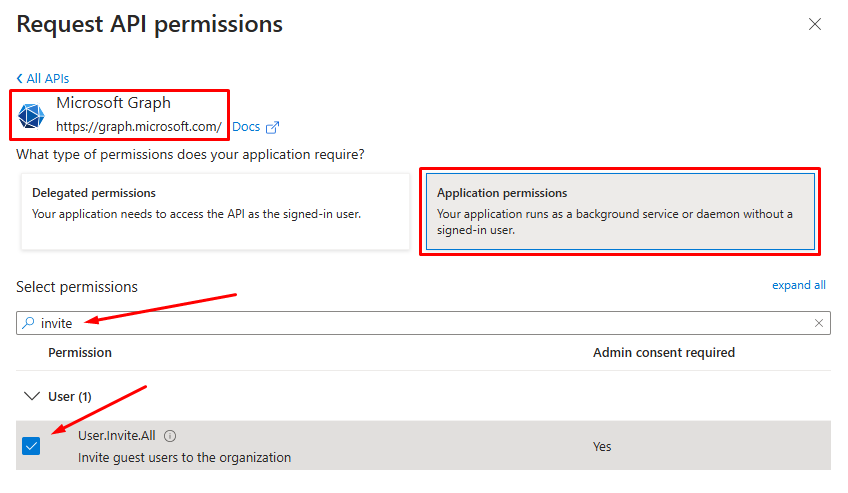
Img.7
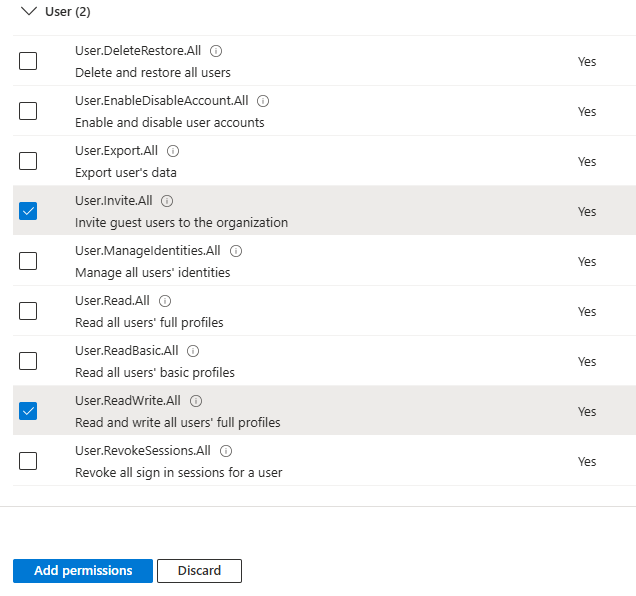
Img.8
Por ahora, no podemos utilizar la aplicación registrada, ya que necesitamos que un administrador de Azure Active Directory nos otorgue los permisos necesarios. (img.9)
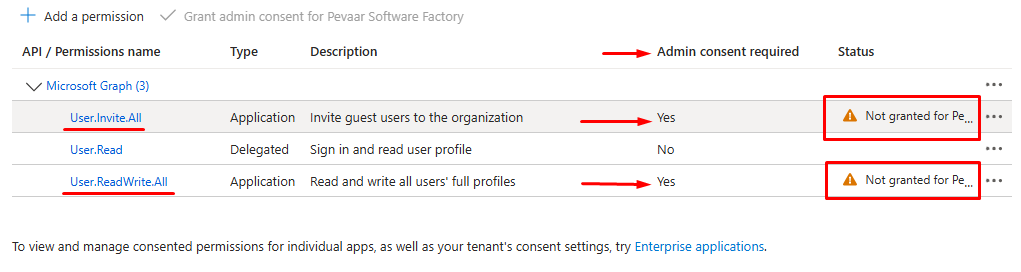
Img.9
Para solicitar los permisos, debemos crear un enlace directo que contenga toda la información relevante de nuestra aplicación, el enlace de consentimiento se construye utilizando el ID de la aplicación (Client ID) y el ID del directorio (Tenant ID) de la aplicación registrada. (img.10)
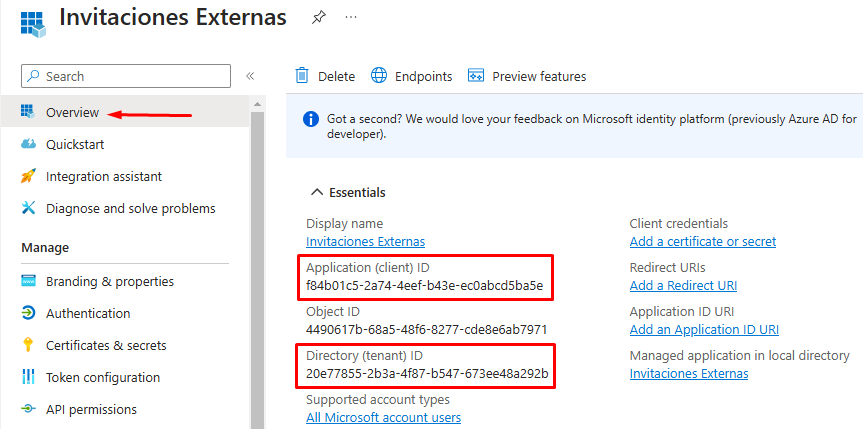
Img.10
Utiliza la siguiente plantilla para crear el enlace de petición al administrador:
https://login.microsoftonline.com/{tenant_id}/adminconsent?client_id={application_id}
Reemplaza los valores que están en rojo por los correspondientes al ID de tu tenant y el ID de tu aplicación correspondientemente.
Una vez generado el enlace, simplemente debe ser enviado al administrador, quien podrá hacer clic en él para aprobar los permisos requeridos. Al hacerlo, la aplicación recibirá los permisos de administrador necesarios para funcionar correctamente con la API de Microsoft Graph. (img.11)
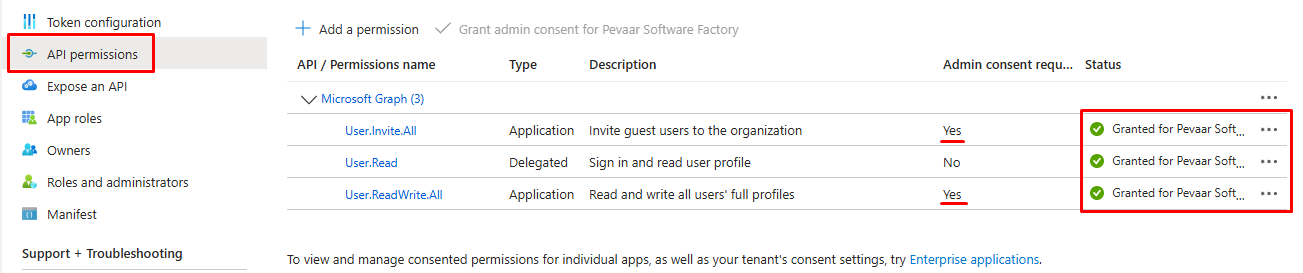
Img.11
- Creación del secreto:
También crea un secreto de cliente en la sección Certificados y secretos, que se usará para autenticar las llamadas a la API de Graph de forma segura.
Con este registro, la autenticación se gestionará a través de Microsoft Entra Admin Center cada vez que Power Automate haga una solicitud a la API de Microsoft Graph, asegurando que la llamada sea válida y segura. (img.12)
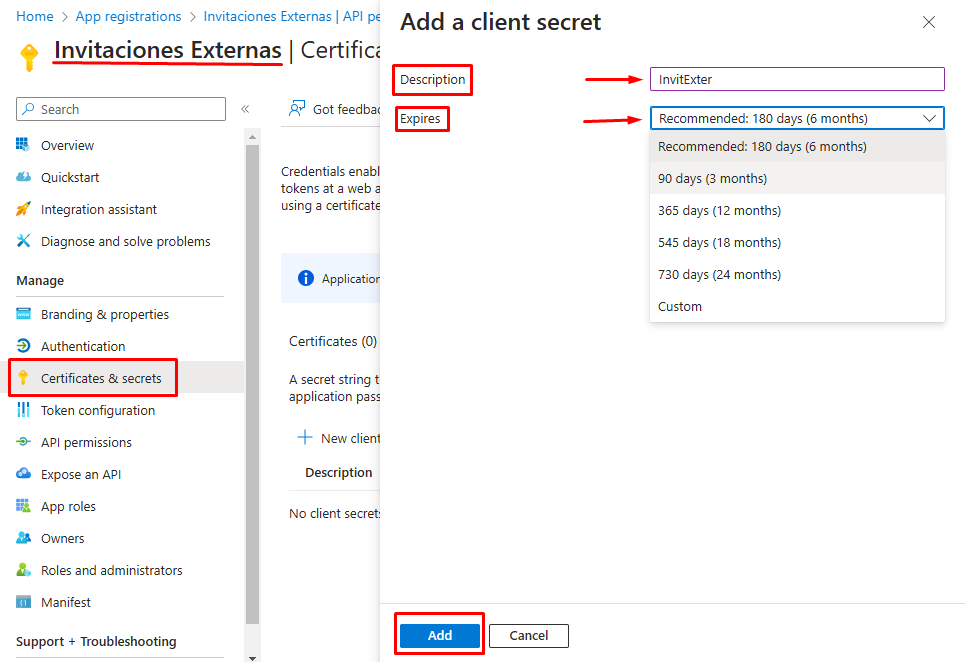
Img.12
Verificamos que se haya creado correctamente el secreto para la API. (img.13)

Img.13
Creación del flujo en Power Automate
Para comenzar con la creación del flujo en Power Automate, dirígete a la plataforma y haz clic en «Create« en la barra lateral izquierda. Luego, selecciona «Automated cloud flow« (flujo automatizado). Optamos por este tipo de flujo porque se activa automáticamente en respuesta a un evento específico, como la recepción de una respuesta del formulario de Microsoft Forms, lo que nos permite iniciar el proceso de invitación de usuarios externos sin intervención manual. (img.14)
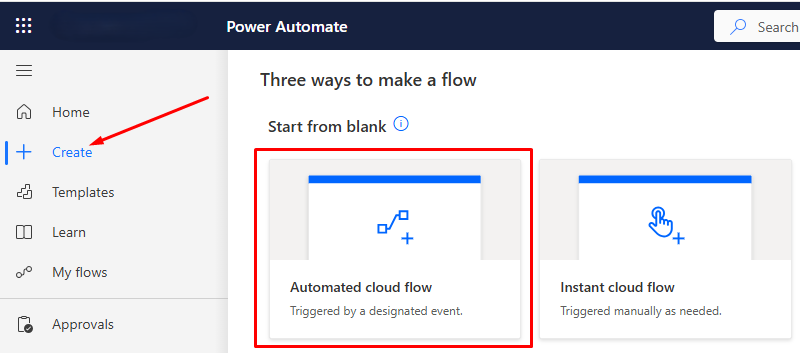
Img.14
Al elegir un flujo automatizado, debemos asignarle un nombre apropiado para identificarlo rápidamente, también debemos seleccionar el desencadenador, el cual será «When a new response is submitted« (cuando se envía una nueva respuesta) de Forms, para que el flujo se ejecute de manera continua cada vez que se complete el formulario. (img.15)
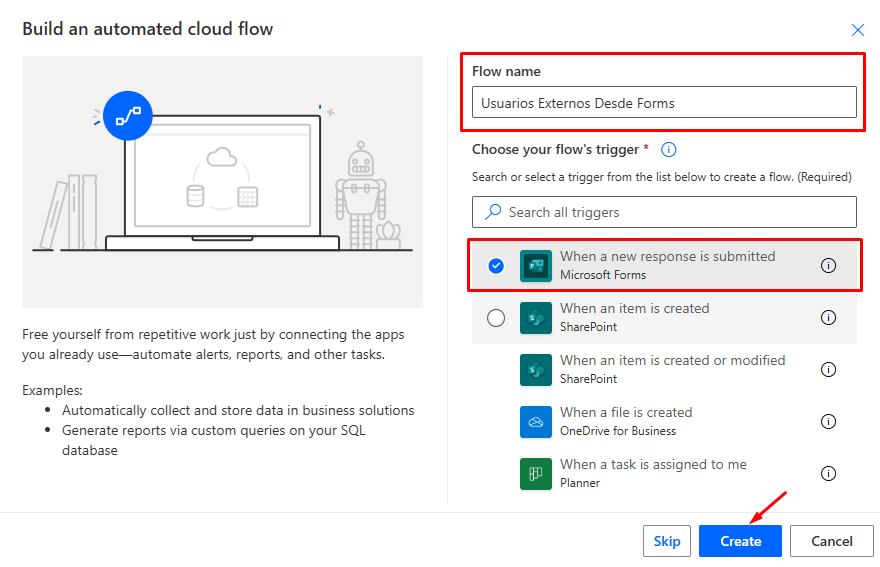
Img.15
Una vez seleccionado el tipo de flujo automatizado, el siguiente paso es configurar el desencadenador. Para ello, en la acción «When a new response is submitted« (cuando se envía una nueva respuesta), deberás elegir el formulario previamente creado en Microsoft Forms. Al seleccionar esta acción, se te pedirá que indiques cuál es el formulario que desencadenará el flujo. Solo tendrás que seleccionar el formulario de invitación que creaste previamente, lo que permitirá que el flujo se active automáticamente cada vez que se reciba una nueva respuesta con los datos del usuario (nombre y correo electrónico). (img.16)
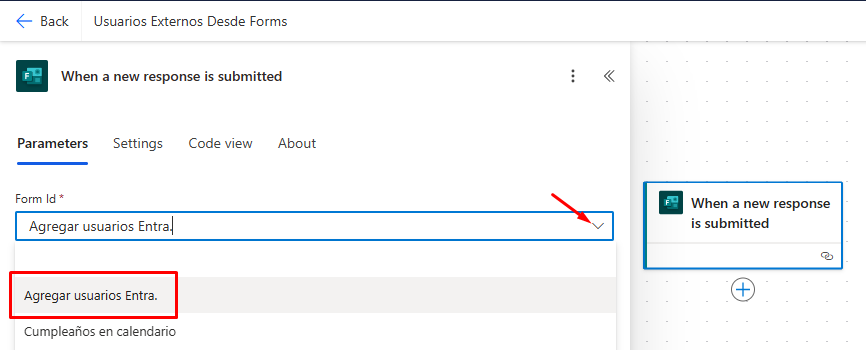
Img.16
A continuación, debemos agregar una nueva acción para obtener los detalles de la respuesta enviada a través del formulario. Agregamos una nueva acción y seleccionamos «Get response details« de Microsoft Forms. Esta acción nos permite recuperar la información específica de la respuesta, como el nombre completo y el correo electrónico proporcionados por el usuario en el formulario.
Al configurarla, se te pedirá seleccionar nuevamente el formulario previamente creado y proporcionar el ID de la respuesta utilizando el valor dinámico proporcionado por el desencadenador anterior, que es el «Response Id». Esto asegurará que el flujo capture correctamente los datos ingresados en cada formulario enviado. (img.17)
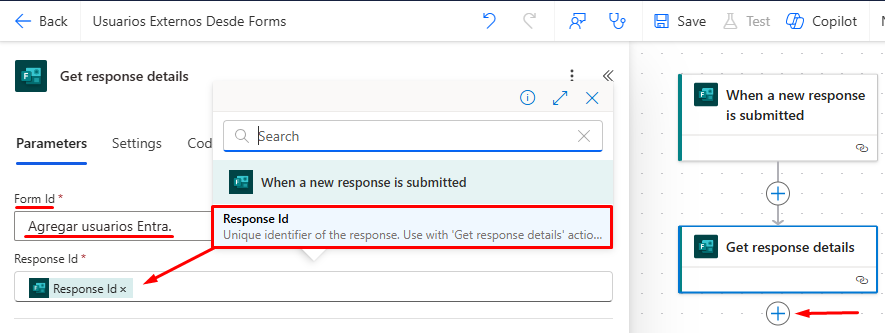
Img.17
La última acción que debemos agregar al flujo es la acción «HTTP», la cual nos permitirá realizar la llamada a la API de Microsoft Graph para generar la invitación al usuario externo. Es importante resaltar que esta acción utiliza un conector premium, por lo que se requiere una licencia de Power Automate para poder usarla. (img.18)
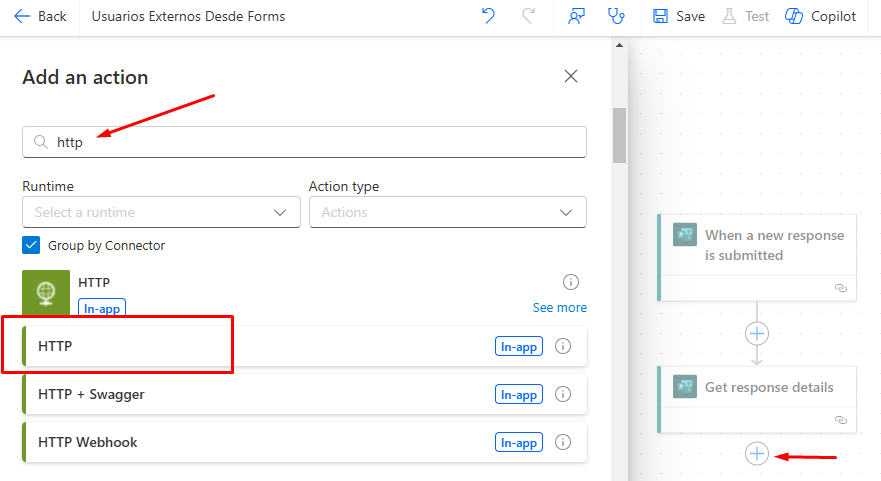
Img.18
Para configurar la acción HTTP, utilizaremos el método POST, ya que necesitaremos enviar datos a la API para crear la invitación (img.19).
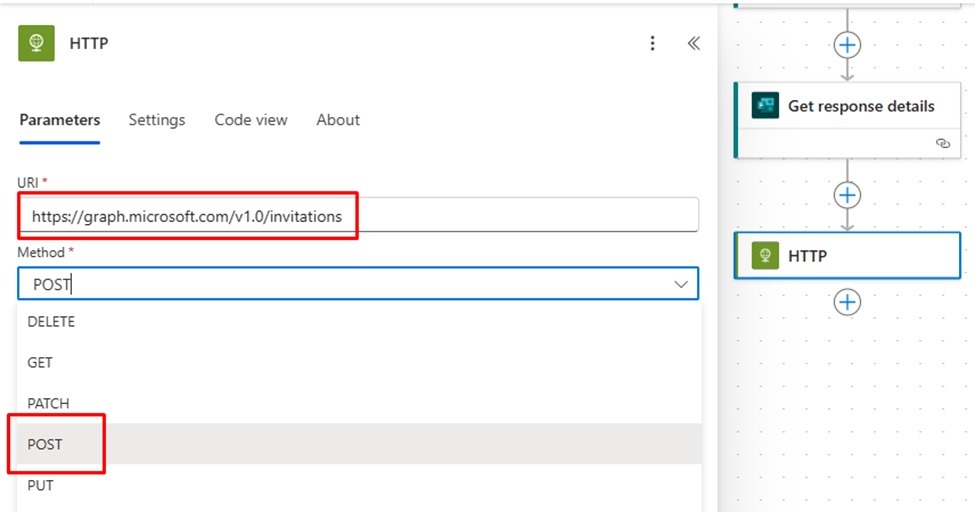
Img.19
La URI de la llamada la tomaremos directamente de la documentación oficial de Microsoft Graph, específicamente del apartado relacionado con la creación de invitaciones. (img.20)
Puedes acceder a la documentación para tomar los valores correspondientes a través del siguiente enlace: https://learn.microsoft.com/en-us/graph/api/invitation-post?view=graph-rest-1.0&tabs=http
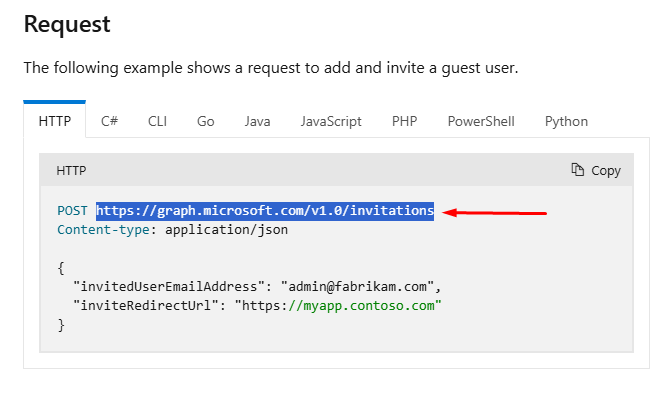
Img.20
Para completar la configuración de la acción HTTP, debemos agregar los encabezados necesarios. En este caso, el encabezado clave será «Content-Type» y su valor será «application/json», lo que indica que estamos enviando los datos en formato JSON. Esta configuración es fundamental para que la API entienda correctamente el cuerpo de la solicitud y procese la información de manera adecuada. (img.21) (img.22)
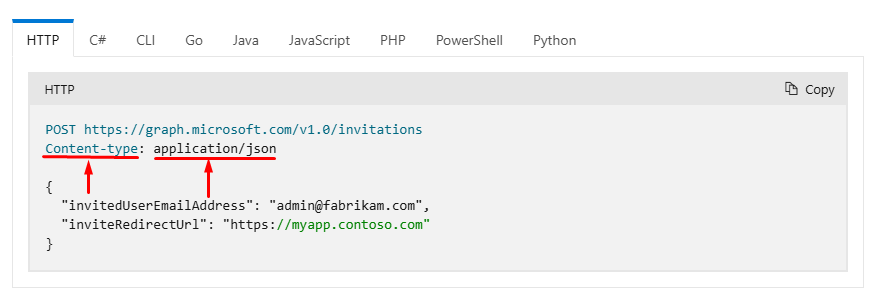
Img.21
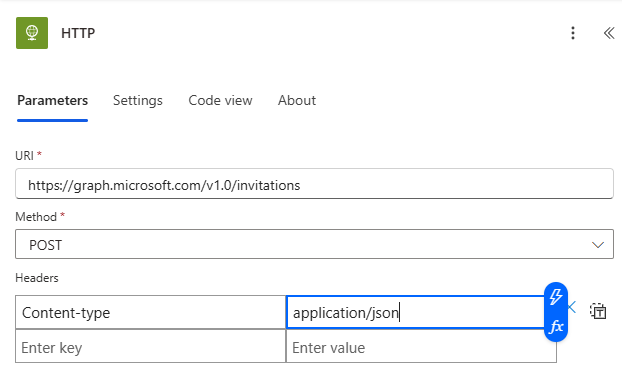
Img.22
A continuación, debemos configurar el parámetro de autenticación para la acción HTTP. En este caso, utilizaremos el tipo de autenticación «Active Directory OAuth», que es necesario para autorizar y autenticar las solicitudes que se realizan a la API de Microsoft Graph.
Al seleccionar «Active Directory OAuth», el flujo se encargará de autenticar la llamada mediante las credenciales de Azure Active Directory (AAD). (img.23)
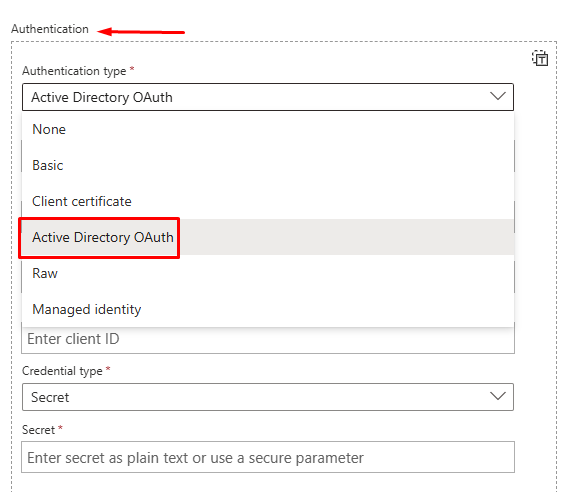
Img.23
Para completar la configuración de la autenticación, debemos proporcionar algunos parámetros adicionales que podemos encontrar en nuestro Microsoft Entra Admin Center. Estos incluyen el ID Tenant, que es el identificador único de nuestro directorio de Azure Active Directory, la Audiencia, que tendrá el valor https://graph.microsoft.com para indicar que estamos realizando la llamada a la API de Microsoft Graph, y el ID Client, que es el identificador de la aplicación registrada en Azure AD.
Además, necesitaremos el Secret (secreto de cliente), que previamente habíamos creado en el Microsoft Entra Admin Center. Este secreto se utiliza para autenticar de manera segura la aplicación y permitir que el flujo de Power Automate tenga acceso autorizado para realizar la llamada a la API. (img.24) (img.25) (img.26)
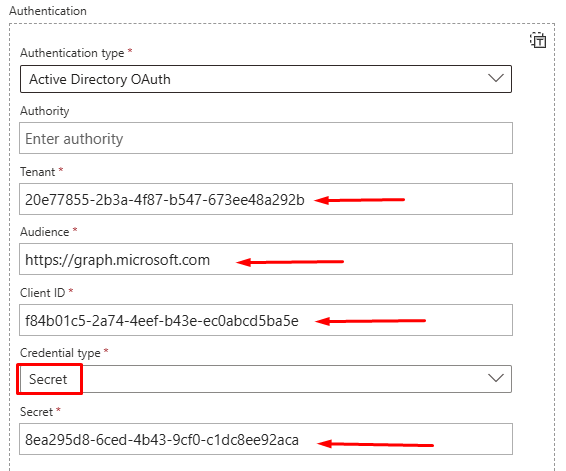
Img.24
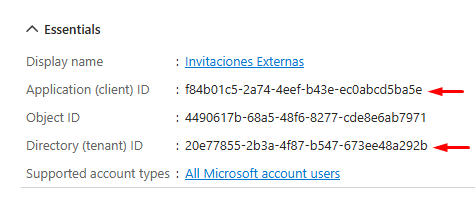
Img.25

Img.26
En este punto, deberemos incluir los parámetros necesarios en el cuerpo de la solicitud, como el correo electrónico del usuario y la configuración de la invitación. La documentación de Microsoft proporcionará el formato exacto para estructurar esta solicitud de forma adecuada.
El esquema para el cuerpo de la solicitud HTTP lo obtenemos directamente de la documentación oficial de Microsoft Graph. En esta documentación, se especifica cómo estructurar la solicitud para crear una invitación a un usuario externo. (img.27)
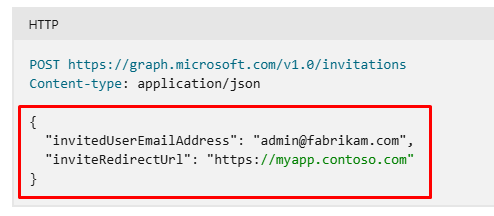
Img.27
En este cuerpo, el campo «invitedUserEmailAddress« es donde incluimos la dirección de correo electrónico del usuario al que queremos enviar la invitación, que previamente hemos obtenido a través del formulario de Microsoft Forms. El campo «inviteRedirectUrl« se utiliza para especificar la URL a la que el usuario será redirigido después de aceptar la invitación. Esta URL puede ser la de una página de inicio de sesión, una aplicación interna o cualquier otro destino que hayamos configurado según nuestras necesidades. Con esta estructura, el flujo de Power Automate enviará una solicitud a la API de Microsoft Graph para crear la invitación correctamente. (img.29)
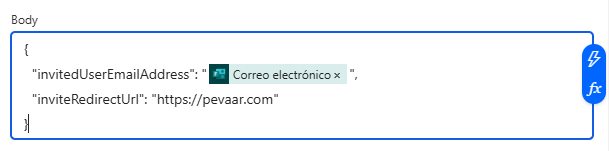
Img.29
Además de los parámetros básicos, debemos agregar algunos parámetros adicionales que se encuentran en la documentación de Microsoft Graph, específicamente en el apartado «JSON representation» Dos de estos parámetros son «invitedUserDisplayName« y «sendInvitationMessage«. (img.30)
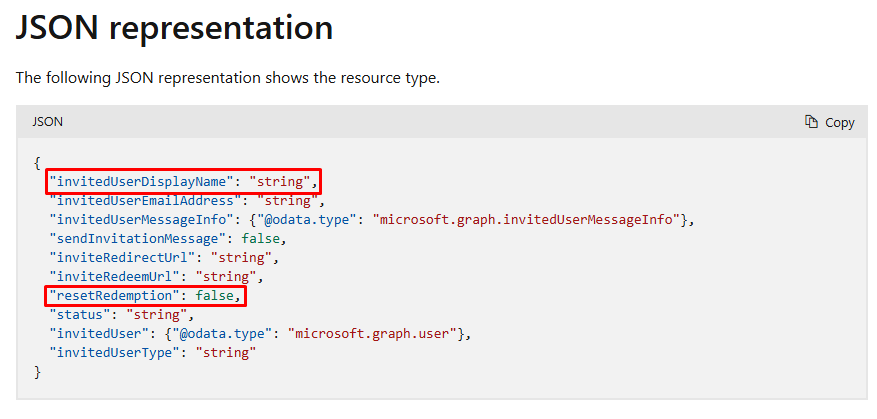
Img.30
El parámetro «invitedUserDisplayName« se utiliza para especificar el nombre completo del usuario invitado, lo cual mejora la personalización de la invitación, ya que, en lugar de aparecer solo su correo electrónico, se mostrará el nombre del usuario al que se está invitando. Esto es útil para que el destinatario reconozca la invitación con más claridad.
Por otro lado, el parámetro «sendInvitationMessage«, cuando se configura como true, garantiza que Microsoft envíe un correo electrónico de invitación automáticamente al usuario. Este correo incluirá un enlace para que el invitado acepte la invitación y pueda unirse a la organización. Configurarlo como true simplifica el proceso, ya que no es necesario enviar manualmente el mensaje de invitación, lo que lo convierte en un proceso completamente automatizado.
Así es como debe verse la configuración final del cuerpo de la solicitud, incluyendo los parámetros “invitedUserDisplayName” y “sendInvitationMessage” establecidos correctamente, conforme a la documentación de Microsoft Graph. (img.31)
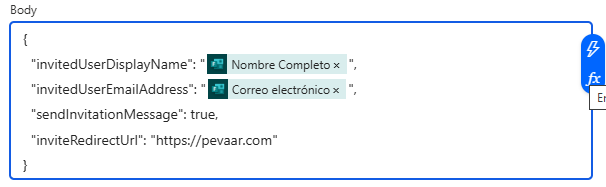
Img.31
Una vez configurado todo el flujo, el siguiente paso es guardarlo para asegurarnos de que los cambios se apliquen correctamente. Luego, podemos probar el flujo enviando una respuesta al formulario previamente creado. Al enviar la respuesta, el flujo se ejecutará automáticamente, activando el proceso de invitación y permitiendo verificar que todo funcione como se espera.
Una vez que el usuario haya aceptado la invitación y se haya integrado a tu entorno, existen diversas posibilidades para sacar el máximo provecho de esta integración. Algunas de las opciones que podrías considerar incluyen:
- Asignación de permisos: Puedes automatizar la asignación de permisos o roles específicos a los usuarios invitados, ya sea en SharePoint, Teams, o cualquier otra aplicación dentro de tu entorno de Microsoft 365, para garantizar que tengan acceso a los recursos necesarios.
- Integración con Microsoft Teams: Una vez invitado, puedes agregar al usuario a canales y equipos específicos en Microsoft Teams, facilitando la colaboración con ellos en proyectos o discusiones en tiempo real.
- Integración con aplicaciones personalizadas: Si tu organización tiene aplicaciones internas, puedes automatizar el proceso de registro del usuario invitado en dichas plataformas, garantizando un flujo de trabajo sin interrupciones.
Sigue aprendiendo y mejorando tus procesos con nuevas soluciones
Esta lógica automatizada es solo una de las posibilidades que tienen Power Automate y Microsoft Graph, permitiendo crear una gran variedad de soluciones personalizadas que optimicen la colaboración y gestión de usuarios externos. Optimizar procesos es un camino continuo. Si quieres seguir aprendiendo y aplicando soluciones reales, visita nuestro blog y explora todo lo que tenemos para ti.
Optimiza tu empresa con Pevaar
En Pevaar nos apasiona ayudarte a hacer más con menos esfuerzo. Somos expertos en automatización, desarrollo de soluciones personalizadas y optimización de procesos que realmente hacen la diferencia en tu día a día. En este artículo te mostramos cómo una lógica automatizada puede simplificar la gestión de usuarios externos, pero eso es solo una muestra de lo que podemos lograr juntos.
🚀 Si quieres llevar tus procesos al siguiente nivel, escríbenos. Te ayudamos a implementar soluciones inteligentes con herramientas como Power Automate y Microsoft Graph. ¡Empieza a transformar tu forma de trabajar desde hoy!





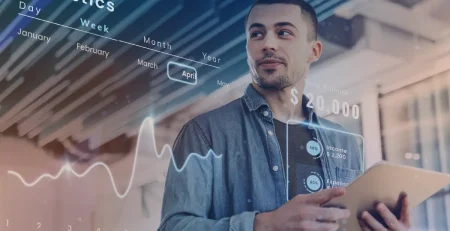


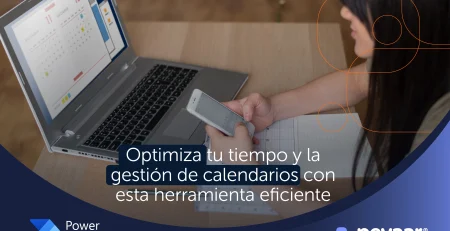

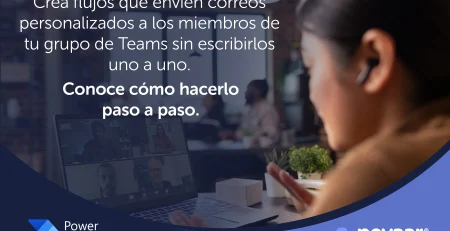
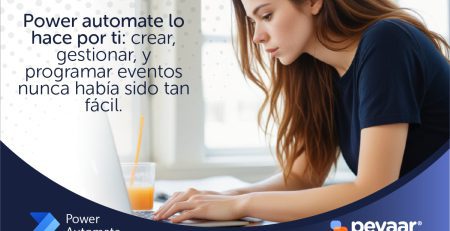
Deja una respuesta